2 enkla metoder för hur man tar bort Dxtory Watermark
När det kommer till inspelning av spel och andra applikationer är Dxtory en av mångas mest populära skärminspelningsprogram. Många använder denna skärminspelare eftersom det är en av få skärminspelningsappar som kan spela in upp till 120 fps. Utöver det spelar den snabbt in DirectX- och OpenGL-videoinformation på ditt ramverk. Men när du spelar in med Dxtory Screen Recorder, lämnar den en vattenstämpel på din video. Som ett resultat hittar folk en metod för att ta bort den där irriterande vattenstämpeln. Denna artikel kommer att lära dig hur man tar bort Dxtory Watermark från din skärm inspelad video.

Del 1. Hur man skärminspelning med Dxtory
Om du letar efter ett program som kan spela in dina spelhöjdpunkter är Dxtory en lämplig app. Dxtory är en app som kan hjälpa dig att spela in din skärm medan du spelar ett spel, diskuterar en lektion online eller tittar på videor på din dator. Det är ett känt program för skärminspelning. Dxtory-skärminspelaren har de nödvändiga verktygen för att komma till Global, Advanced, Hotkey, Screenshot, Video and Audio-inställningar, etc.
Dessutom låter denna skärminspelare dig ta en skärmdump medan du spelar in. Du kan också ändra dessa skärmdumpar med alternativ för kantning, skalning och skärning. Den har också flera ljudkällor för inspelning, vilket innebär att Dxtory kan spela in spelet och mikrofonljudet samtidigt. Det är också den snabbaste filminspelningen för DirectX- och OpenGL-applikationer. Så om du vill använda Dxtory för att skärminspelning, fortsätt att läsa den här delen.
Så här spelar du in spel med Dxtory-skärminspelaren:
Steg 1. Först måste du ladda ner Dxtory på din enhet. Följ installationsprocessen. Du kan köpa licensen så att du inte har några begränsningar för inspelning, och den lämnar ingen vattenstämpel på din videoutgång.
Steg 2. Kör appen du vill spela in och kör Dxtory.
Steg 3. Gå till Mål och klicka på spelet du spelar. Processlistan visas omedelbart på mållistan.
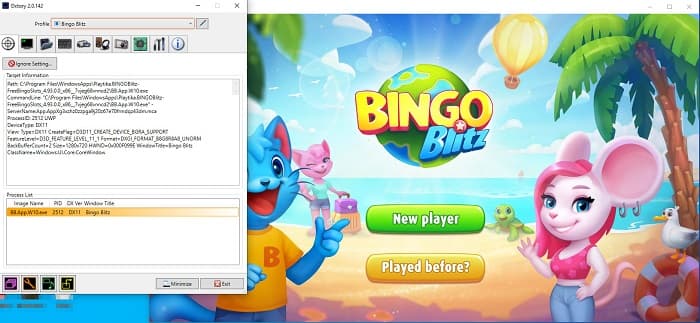
Steg 4. Gå sedan till Mapp fliken och välj destinationen för din fil. Gå sedan till Snabbtangenter för att välja knapparna för din skärminspelningsprocess. Du kan också justera ljudet.
Steg 5. Minimera Dxtory och starta ditt spel. Du kommer att se en nummerikon längst upp till vänster i ditt spelgränssnitt som indikerar din FPS. Tryck på snabbtangenten för videoinspelning du ställer in på Snabbtangenter panel för att starta inspelningen.
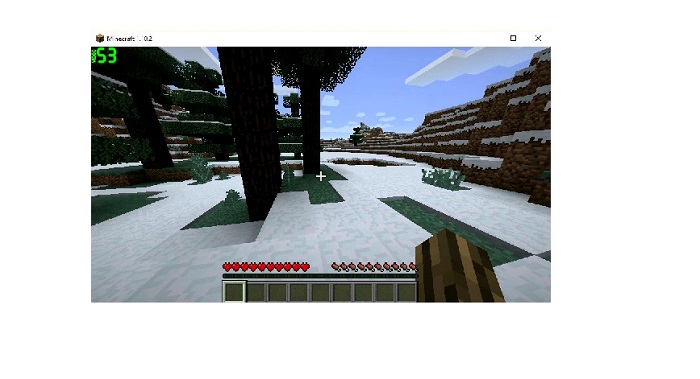
Steg 6. Och sedan, om du vill stoppa inspelningen, tryck på samma knapp som du trycker på för att starta inspelningen. Videon sparas till din valda destination när du stoppar inspelningen.
Nu kan du njuta av att titta på din skärminspelningsvideo. Om du inte köpte licensen skulle du se en vattenstämpel på din video. Så om du vill ta bort videovattenstämpeln, läs nästa del.
Del 2. Hur man tar bort Dxtory Watermark med hjälp av Ultimate Tool
Om du vill ta bort Dxtory Watermark från din skärminspelningsvideo, vill du förmodligen använda denna fantastiska programvara. Läs den här delen för att lära dig de fullständiga beskrivningarna om det här verktyget och hur du använder det för Dxtory-vattenstämpelborttagningsprocessen.
FVC Video Converter Ultimate är en av de mest kända mjukvaruapplikationerna som gör att du kan ta bort vattenstämplar från vilken video som helst. Den har ett lättanvänt programvarugränssnitt som gör det till ett användarvänligt verktyg. Dessutom stöder FVC Video Converter Ultimate många filformat, inklusive MP4, MKV, MOV, M4V, AVI, FLV och 1000+ fler. Och om du vill ha en app med många redigeringsfunktioner är det här verktyget det bästa för dig. Den innehåller många avancerade redigeringsfunktioner, såsom videobeskärning, borttagning av videovattenstämpel, videosammanslagning, videotrimmer och mer från verktygslådan.
Med dess snabba bearbetningsgränssnitt kan du enkelt ta bort alla vattenstämplar som är inbäddade i din video. Följ därför stegen nedan för att ha en Dxtory-video utan vattenstämpel.
Det finns två sätt att ta bort Dxtory-vattenstämpeln på din video.
Metod 1: Så här tar du bort Dxtory vattenstämpel med videobeskärningsfunktionen:
Steg 1. Installera först FVC Video Converter Ultimate på din enhet genom att klicka på Ladda ner knappen nedan för Windows eller Mac. Följ installationsprocessen och öppna appen.
Gratis nedladdningFör Windows 7 eller senareSäker nedladdning
Gratis nedladdningFör MacOS 10.7 eller senareSäker nedladdning
Steg 2. Klicka på i huvudgränssnittet Verktygslåda panelen och välj Video Cropper funktion.
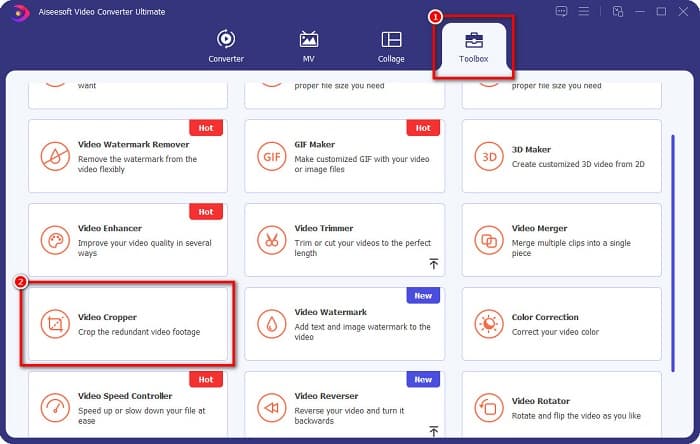
Steg 3. Och klicka sedan på plus (+) sign-knappen för att ladda upp videon du vill ta bort vattenstämpeln. Du kan också dra och släppa din video från dina datorfiler.
Steg 4. Därefter kan du förhandsgranska din produktion. Du kommer att se en beskärningsruta och justera sedan sidorna på odlingslåda tills vattenstämpeln inte ingår i videon.
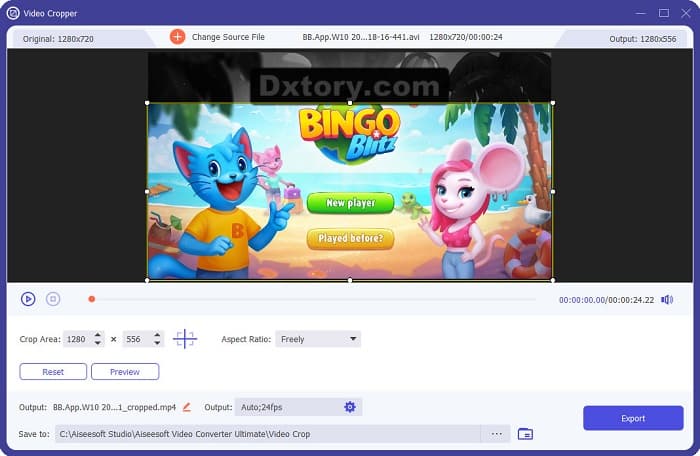
Du kan justera storleken på beskärningsområdet genom att klicka på upp-ned-knappen under förhandsvisningen av din video.
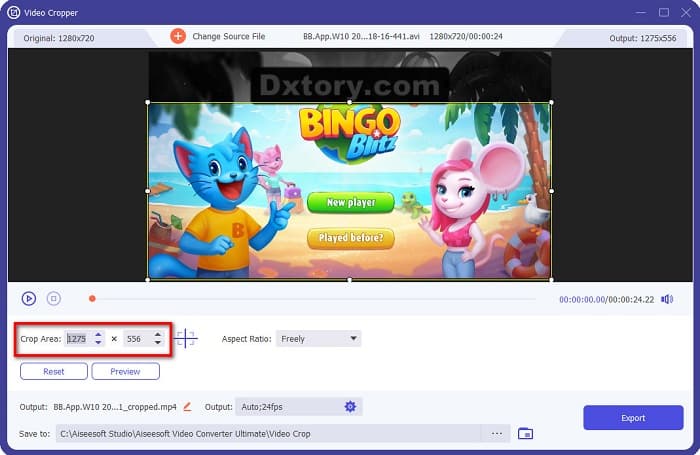
Steg 5. Klicka slutligen på Förhandsvisning knappen för att se resultatet av din video och klicka på Exportera om du är nöjd med resultatet.
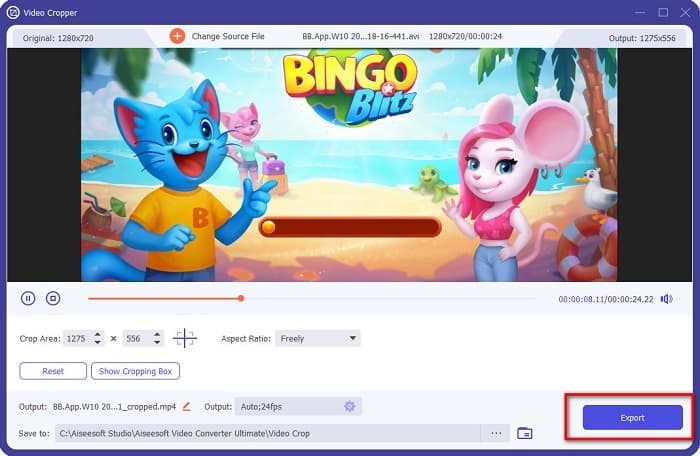
Med de enkla stegen kan du ta bort Dxtory-vattenstämpeln på din video med funktionen Video Cropper i FVC Video Converter UItimate.
Metod 2: Så här tar du bort Dxtory-vattenmärket med Video Watermark Remover från FVC Video Converter Ultimate:
Steg 1. Om programvaran är nedladdad på din enhet, öppna appen. Gå sedan till Verktygslåda, och välj Video Watermark Remover.
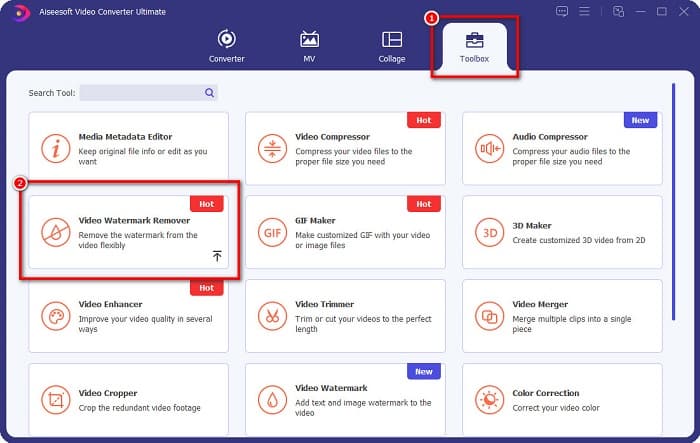
Steg 2. Och klicka sedan på + sign-knappen eller dra och släpp din Dxtory-video till + skyltlåda.
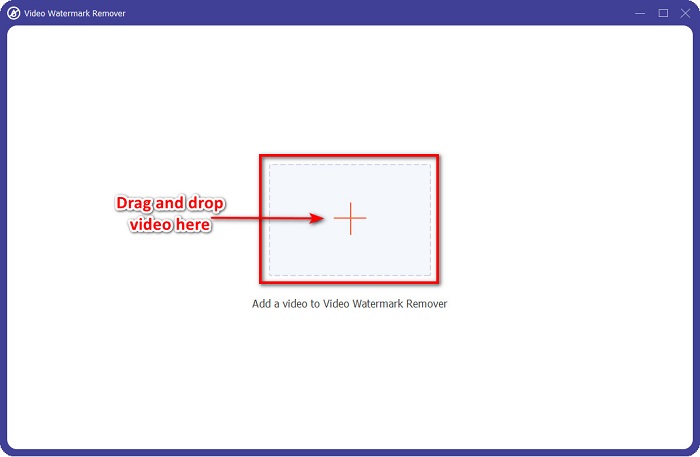
Steg 3. När du har laddat upp din video kommer du att se förhandsgranskningen av din video. Klicka på Lägg till vattenstämpel borttagning område.
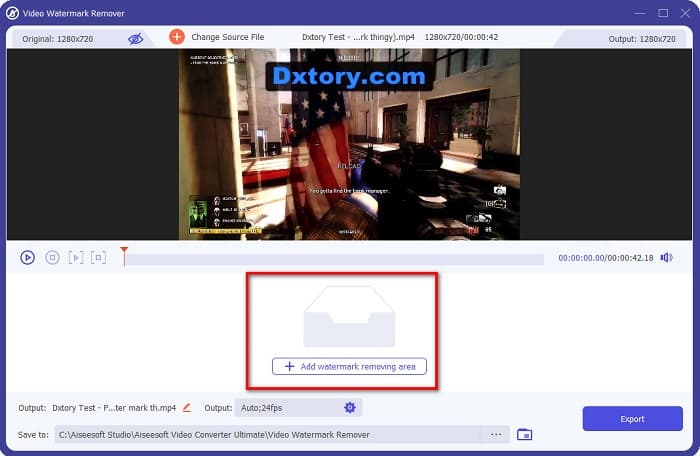
Steg 4. Och sedan, a vattenstämpelborttagningsområde kommer att visas på din video. Placera den på Dxtory-vattenstämpeln.
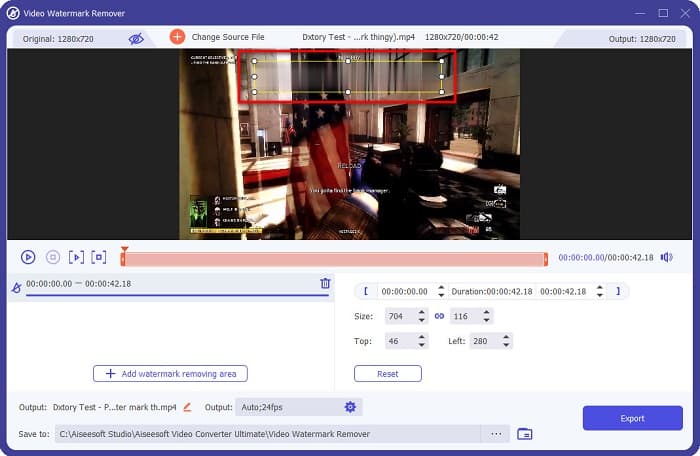
Frivillig. Om det finns två eller flera vattenstämplar på din video, klicka på lägg till ett område för att ta bort vattenstämpel, för att lägga till en borttagningsbox.
Steg 5. Klicka slutligen på Exportera knappen för att spara din videoutgång på din enhet. Och det är allt!
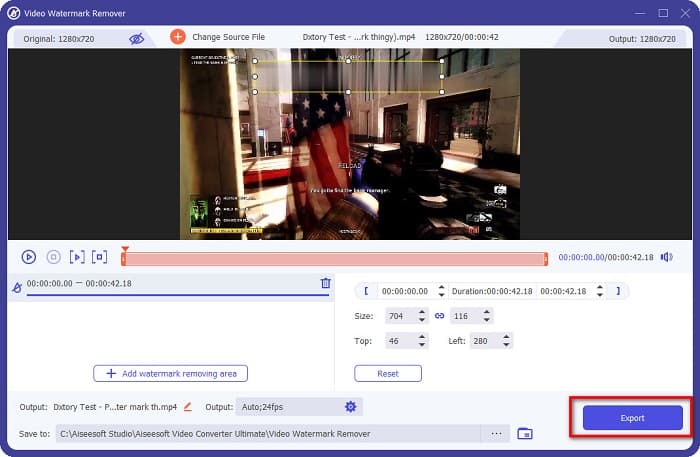
Enkelt, eller hur? Du kan ta bort Dxtory-vattenstämpeln på din video lika enkelt som så. Du kan också ta bort TikTok vattenstämplar liknande metoder som nämnts ovan.
Del 3. Vanliga frågor om att ta bort Dxtory Watermark
Kan Adobe After Effects ta bort vattenstämpeln Dxtory?
Ja. Adobe After Effects är den mest populära videovattenstämpelborttagaren som kan ta bort alla vattenstämplar på din video (logotyp, text, bilder). Det kan också ta bort Dxtory-vattenstämpeln på din video. Men många användare har svårt att använda det. Leta reda på vattenstämpeln på din bild. Placera rutan för borttagning av vattenstämpel på vattenstämpeln. Gå till Lager panel. Göra Null objekt. Klicka på Spara ram som. Importera dina redigerade videor. Minska Opacitet av din bild. Använd Pick-up piska alternativ.
Kan du ta bort vattenstämpeln från dina bilder?
Du kan ta bort vattenstämplar, som logotyper, text eller andra element på dina bilder. Du kan använda FVC-fri vattenstämpelborttagare för att ta bort eventuella vattenstämplar från din bild.
Varför sätter Dxtory vattenstämplar på videor?
Dxtory satte en vattenstämpel på sina videor så att du kommer att köpa dess betalda version. Dessutom bäddar de in vattenstämplar på sina videor så att de förhindras från upphovsrätt.
Slutsats
Som diskuterats ovan finns det beprövade vägar på hur man tar bort Dxtory vattenstämplar från dina videor. Och genom att använda FVC Video Converter Ultimate, du kan enkelt ta bort eventuella irriterande vattenstämplar på din bild. Ladda ner den nu och upplev dess bästa funktioner.



 Video Converter Ultimate
Video Converter Ultimate Skärminspelare
Skärminspelare



